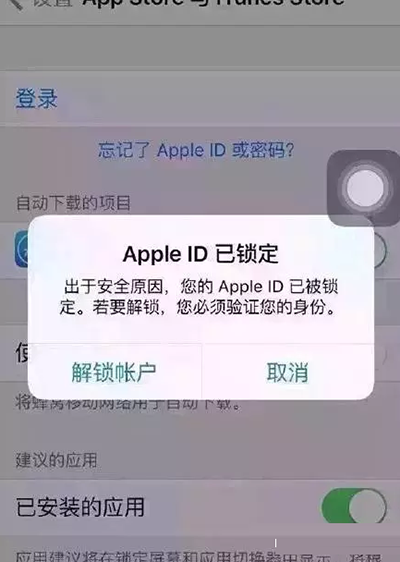iOS 9越獄後“存儲空間已滿”怎麼辦?
有部分手持 16GB 版本 iPhone 的鋒友表示,他們在越獄的時候遇到了手機重啟後會出現“存儲空間幾乎已滿”的問題。
雖然蘋果在 iOS 系統上的優化使得不少用戶已經不那麼關注越獄,但是仍有不少人在等待新系統越獄的到來,特別是對於 iPhone 6s/6s Plus 以下的 iPhone 用戶來說,越獄就能使用 3D Touch 等功能。
本次越獄適用於 iOS 9.0-iOS 9.0.2 的系統,這意味著一直堅守 iOS 8 的越獄用戶終於可以放心升級到最新的 iOS 9 系統進行體驗。
iOS 9.0 的越獄工具放出以後,不少網友在第一時間就進行了越獄,但是,有部分手持 16GB 版本 iPhone 的鋒友表示,他們在越獄的時候遇到了一個煩人的 BUG,那就是手機重啟後會出現“存儲空間幾乎已滿”的提示。事實上,這個問題是由於此次 Cydia 1.1.24 版本的 Applications 遷移路徑和根目錄符號鏈接路徑不符所導致的。
日前,網友 zjzyxf 分享了一個解決上述問題的教程,他表示,越獄後重新安裝 Cydia 1.1.23 就能解決這個問題,即使是已經安裝插件的 iPhone 也可以使用,一起來看看具體的操作步驟吧。
1. 首先,我們可以利用 iTools 等蘋果助手工具在系統文件中找到以下路徑:
/var/root/Media/Cydia/AutoInstall
然後,將 Cydia 1.1.23 (點擊這裡進入下載)復制進去,並將 iPhone 手機重新啟動兩次,這意味著我們已經將 Cydia 降級到了 1.1.23 版本。這樣一來,我們在兩次重啟手機之後,Cydia 就會進行正確的遷移路徑。
2. 該網友稱,遷移路徑之後,Cydia 會出現閃退的情況,不過不用擔心,我們重新進入 Cydia,等待各 Cydia 源刷新完成之後就會看到更新 Cydia 1.1.24 版本的提示。我們只要安裝更新,然後重啟手機,就不會再出現閃退或者“存儲空間幾乎已滿”的提示。
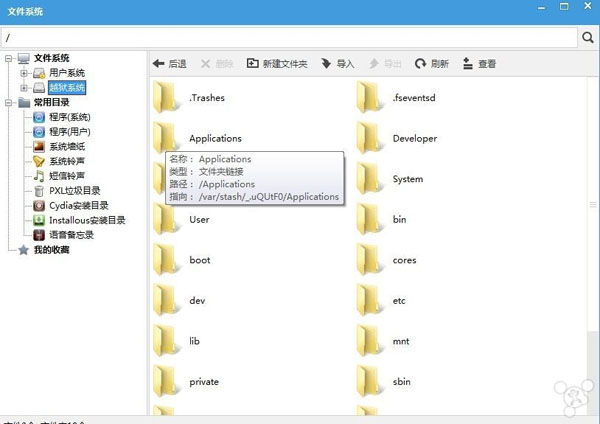
我們來看看網友 zjzyxf 提供的 iTools 截圖,Applications 文件夾在上述操作後已經有了正確的指向。
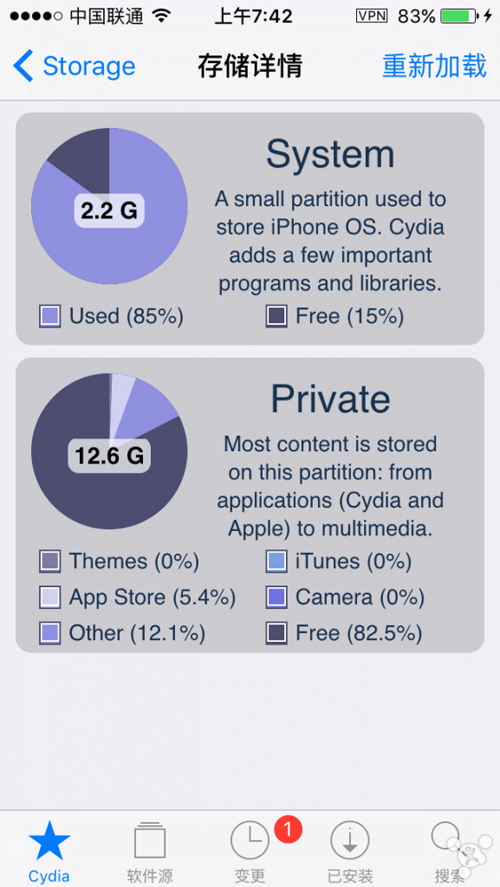
再來看看經過上述操作之後的 iPhone 的存儲詳情。鋒友們可以自行對比一下之前的存儲狀況。
需要注意的是,根據網友 lollipopjiajia 的說法,這個教程從理論上來說是對 iPhone 6s/6s Plus 以下的機型都有效的,而使用新款 iPhone 的網友可能還需要再等等,因為目前並不清楚 Cydia 1.1.23 對這兩款 iPhone 是否支持。
另外,該網友還表示,此前有網友發布了利用手動修改 Applications 路徑來修復“存儲空間幾乎已滿”的問題,而這一方法有可能會導致所有的 App 都閃退,希望鋒友們謹慎選擇。
最後,考慮到 iPhone 手機越獄的特殊性,小編建議大家在進行越獄操作之前備份好設備的重要數據。越獄只是為了讓 iOS 設備更具可玩性,而不僅僅是免費下載付費軟件。